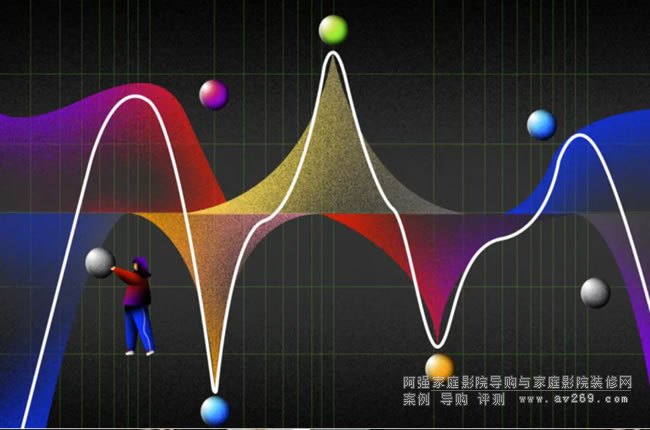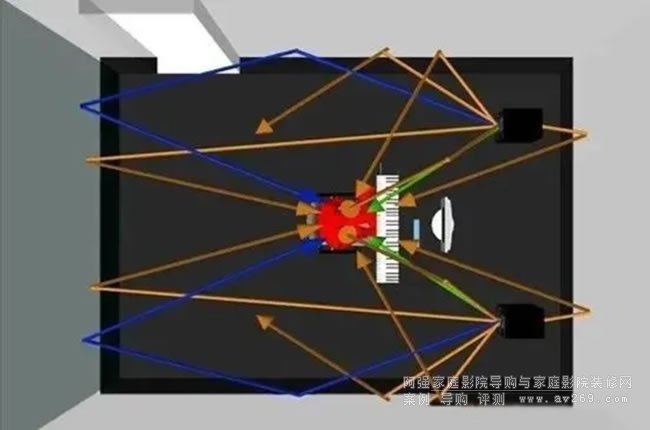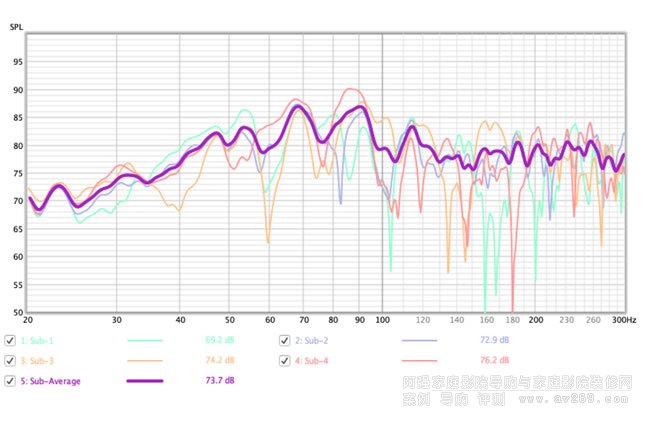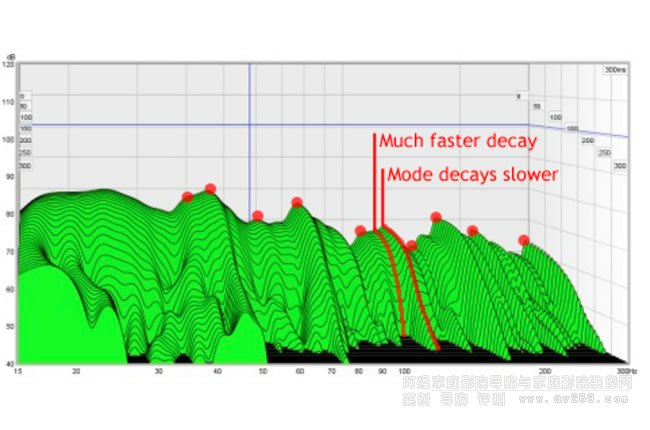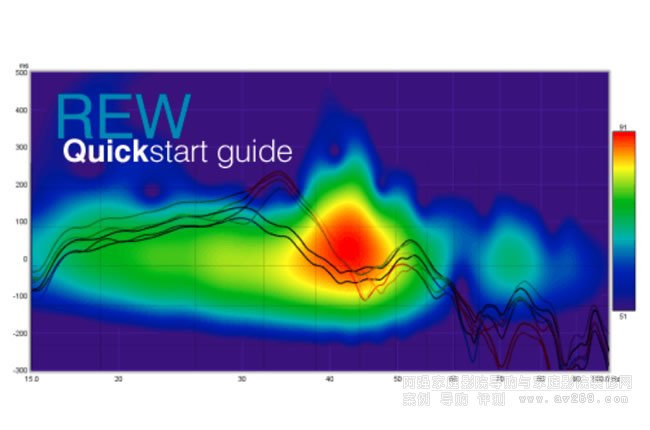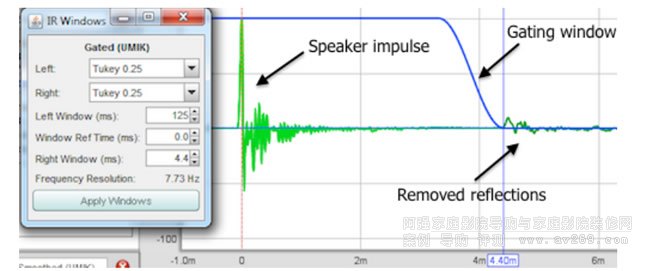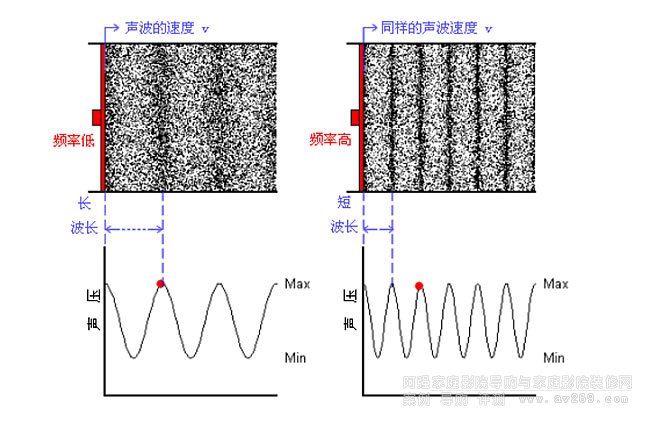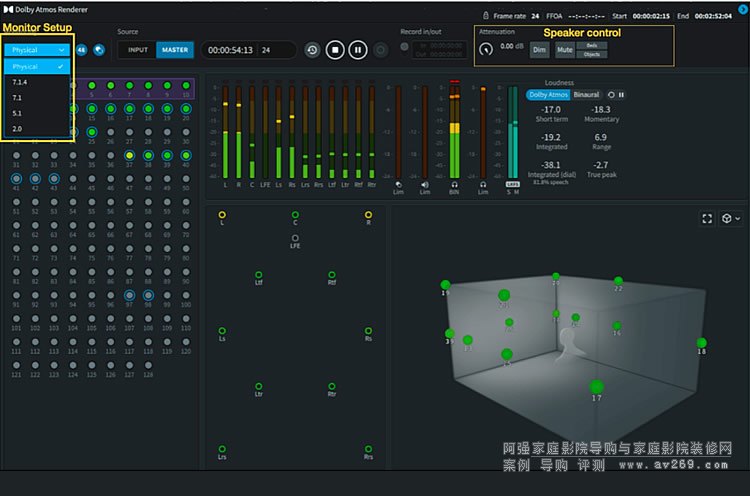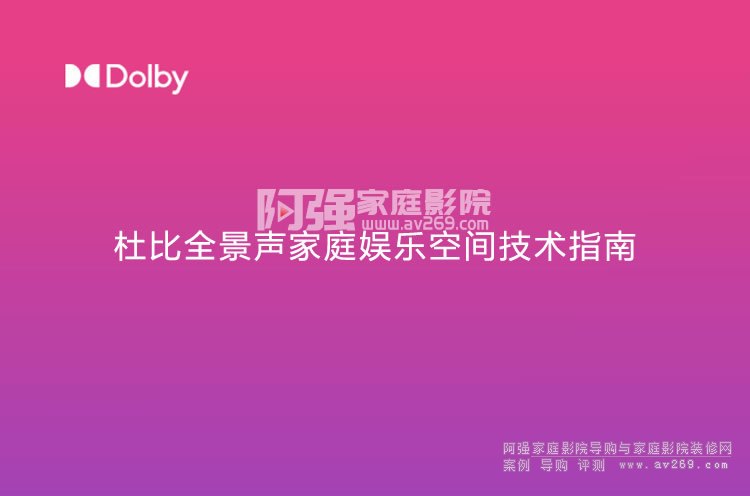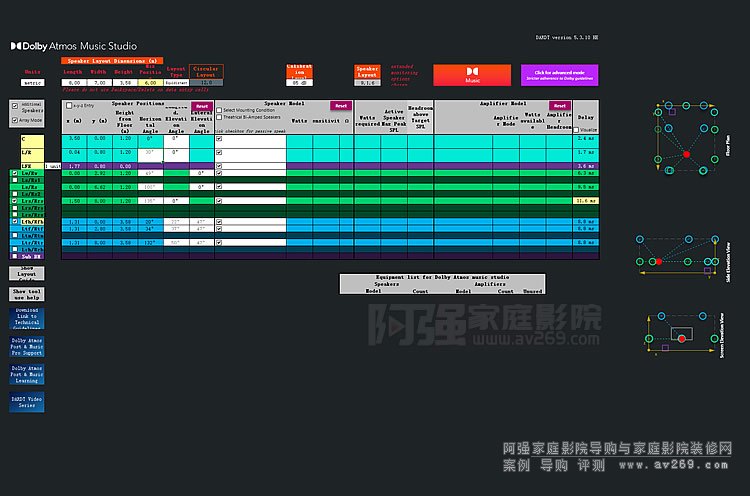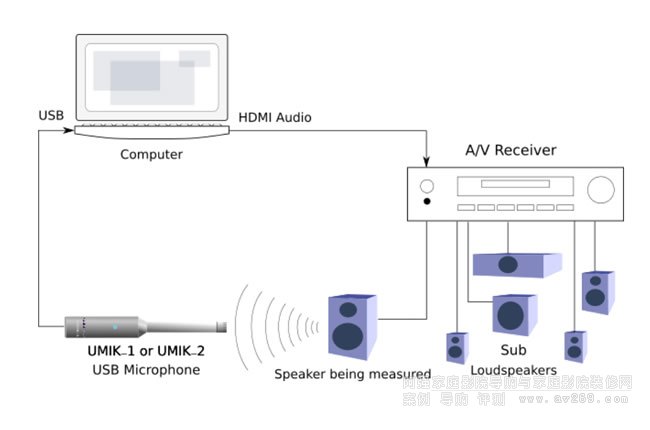在本應用說明中,我們將向您展示一些基本的聲學分析技術,您可以將其應用于使用 UMIK-1 和房間均衡器向導 (REW) 對聽音室進行的測量。
要求和設置
1、一個miniDSP UMIK-1。
2、房間均衡器向導 (REW)。請務必從下載區域下載最新版本以獲得 UMIK-1 支持。
3、可選配帶吊臂的麥克風支架(UMIK-1 配有一個小支架,可以放在桌子上或沙發靠背上。
請使用以下應用說明之一來配置 UMIK-1 和 REW:
帶 REW 的 UMIK-1 設置
UMIK-1 設置與 REW 和 HDMI (Windows)
UMIK-1 設置與 REW 和 HDMI (Mac)
頻率響應測量
如果您尚未這樣做,請啟動 REW 并單擊“測量”按鈕。檢查掃描設置,然后單擊開始測量按鈕。REW 將生成掃描音并捕獲來自 UMIK-1 的聲音信號。主 REW 窗口現在將如下所示: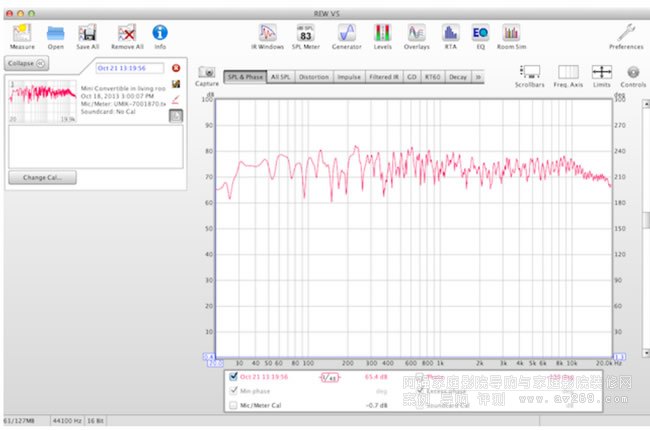
(如果選中右下角的相位復選按鈕,請取消選中它。相位測量是一個更高級的概念,我們不會在本應用筆記中介紹。
主測量圖以紅色顯示頻率測量圖。左側是一個小的“縮略圖”版本的測量 - 每次進行新測量時,這里都會出現一個新的縮略圖。屏幕頂部是訪問各種工具的按鈕,緊靠測量上方是一排選項卡,顯示測量的不同“視圖”。
讓我們對第一次測量進行一些基本操作:
1、為測量值提供有意義的標簽。單擊縮略圖旁邊的文本窗口,然后鍵入標簽,例如“房間內左側 spkr”。(默認情況下,標簽是進行測量的日期和時間。
2、更改測量的比例。默認刻度在垂直方向上通常太大,因此請單擊“限制”按鈕(朝向右上角)并按如下方式設置 dB 刻度: 3、更改繪圖的顏色。單擊縮略圖旁邊的“畫筆”圖標,然后選擇一種顏色。
3、更改繪圖的顏色。單擊縮略圖旁邊的“畫筆”圖標,然后選擇一種顏色。
4、向圖形添加一些平滑。從“圖形”菜單中,選擇“應用 1/6 倍頻程平滑”。
結果現在如下所示:
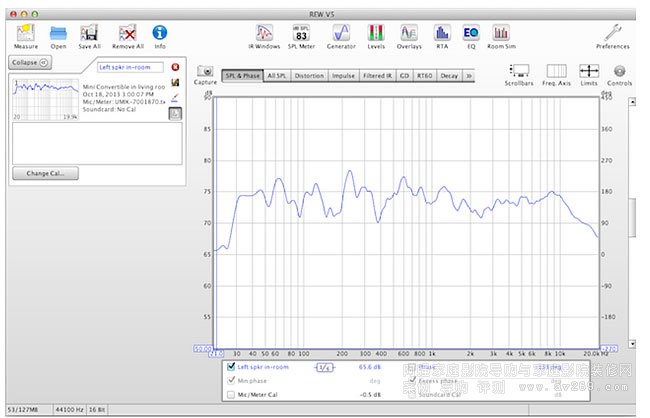 好多了!您可以單擊小相機圖標來創建更適合在網絡上查看和在論壇上共享的圖像。以下是使用此功能生成的圖像:
好多了!您可以單擊小相機圖標來創建更適合在網絡上查看和在論壇上共享的圖像。以下是使用此功能生成的圖像:
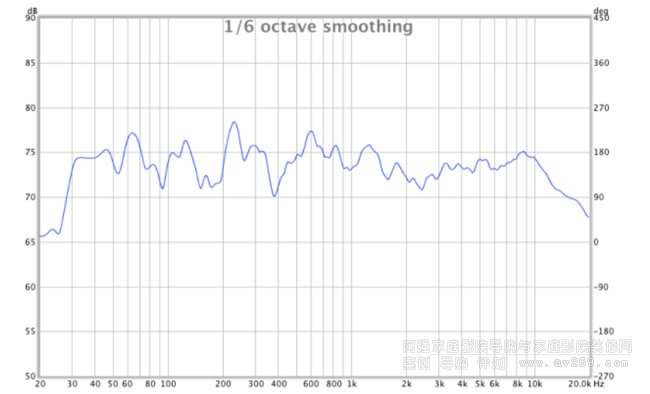 現在我們可以更詳細地檢查我們這里的內容。底部的刻度顯示了頻率范圍,在本例中為 20 Hz 至 20 kHz (20,000 Hz)。在每個頻率上,UMIK-1都拾取了一個聲壓級(SPL),這是該點上圖形的垂直高度。左邊的刻度顯示了聲壓級,我們將其設置為從 50 dB 到 90 dB。例如,在 100 Hz 時,SPL 略低于 75 dB。
現在我們可以更詳細地檢查我們這里的內容。底部的刻度顯示了頻率范圍,在本例中為 20 Hz 至 20 kHz (20,000 Hz)。在每個頻率上,UMIK-1都拾取了一個聲壓級(SPL),這是該點上圖形的垂直高度。左邊的刻度顯示了聲壓級,我們將其設置為從 50 dB 到 90 dB。例如,在 100 Hz 時,SPL 略低于 75 dB。
(圖表右側的刻度是相位值。由于我們在本應用說明中沒有查看相位,因此可以忽略這一點。
為什么圖表如此不均勻?我們不應該有一個平坦的頻率響應嗎?主要是因為房間。房間模式(共振)和房間中的反射使一個漂亮的平坦揚聲器響應像過山車一樣。
回想一下,我們對圖形應用了平滑。室內測量有很多反射,會在頻率響應中產生峰值和低谷。在 250 Hz 左右以上,其中大部分與我們聽到的內容無關,因此對于全范圍測量,通常使用 1/3 或 1/6 倍頻程平滑。對于限制在低頻范圍(最高為 300 Hz)的圖形,請使用 1/24、1/48 或無平滑。
miniDSP提供可用于均衡系統或應用全范圍房間校正的產品,例如nanoDIGI 2x8(數字輸入輸出,參數均衡器),miniDSP 10x10 HD(多通道模擬輸入輸出,參數均衡器)以及OpenDRC-DI和OpenDRC-AN(數字或模擬輸入輸出,FIR濾波和房間校正)。請注意,房間校正的均衡通常應利用聆聽區域的多次測量,因為測量的響應會隨著麥克風位置的變化而變化。
混響時間
房間中產生的聲音會隨著時間的推移而衰減。你可能在一個“現場”大廳里,腳步聲回蕩,可以聽到拍手聲在幾秒鐘內衰減。在其他房間,聲音衰減得非常快。一個方便的衡量標準是混響時間,即瞬態聲音從其初始電平衰減 60 dB 所需的時間。對于家庭聽音室,該測量值可以被認為是與大約 200 Hz 相關的。
在 REW 中,單擊主圖上方的 RT60 選項卡。取消選擇除 T30 和 Topt 之外的所有圖。(有關各種繪圖的詳細信息,請參閱 REW 幫助。設置頻率范圍為 100 Hz 到 10,000 Hz,時間范圍為 0.0 到 1.0 秒。示例測量的結果圖為: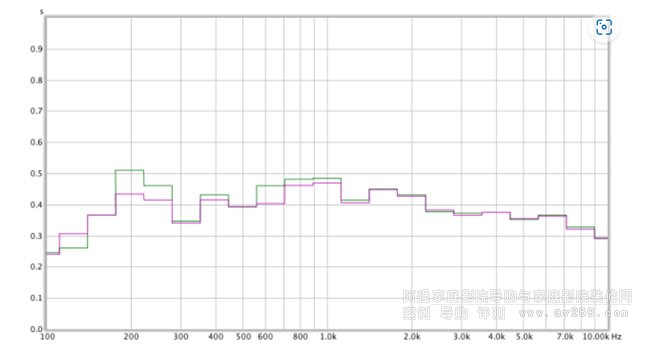 建議的混響時間值取決于系統類型(例如音樂或家庭影院)、房間大小和揚聲器類型。但是,通常建議使用 300 毫秒到 500 毫秒(0.3 到 0.5 秒)的范圍。可以看出,這個房間在這個范圍內,但在大部分頻段上都朝向高端。
建議的混響時間值取決于系統類型(例如音樂或家庭影院)、房間大小和揚聲器類型。但是,通常建議使用 300 毫秒到 500 毫秒(0.3 到 0.5 秒)的范圍。可以看出,這個房間在這個范圍內,但在大部分頻段上都朝向高端。
DSP 均衡無法更改混響時間。沉重的窗簾和地毯會減少混響時間,但如果您需要更進一步,則可能需要專門的聲學處理。
時頻圖
REW提供了一組圖,顯示了不同頻率如何隨時間衰減。這些通常用于房間聲學響應的“模態區域”,例如 20 到 300 Hz,其中房間中的共振主導測量的頻率響應。這種類型的一個眾所周知的圖是“瀑布”圖,或累積光譜衰減:
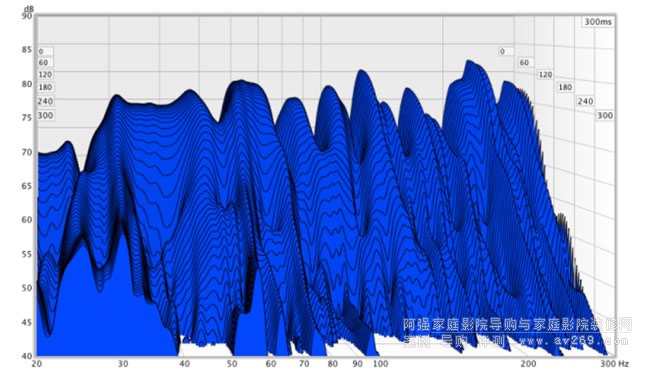 該圖顯示,在 26、30、57 和 74 Hz 附近存在緩慢衰減的共振。使用這種類型的圖形,您可能需要調整“控件”和“限制”彈出窗口中的一些顯示參數,以獲得最有用和信息最豐富的繪圖。
該圖顯示,在 26、30、57 和 74 Hz 附近存在緩慢衰減的共振。使用這種類型的圖形,您可能需要調整“控件”和“限制”彈出窗口中的一些顯示參數,以獲得最有用和信息最豐富的繪圖。
像這樣的共振可以通過一系列技術來解決:通過均衡(如果它們在頻率響應測量中顯示為峰值),通過移動和放置揚聲器或低音炮,通過使用多個低音炮,以及通過廣泛的低音捕獲。
以不同方式顯示相同類型信息的圖是頻譜圖。在某些情況下,您可能會發現此圖更容易解釋 - 特別是,在應用均衡以解決測量的頻率響應峰值后突出顯示共振可能很有用。 對于所有這些繪圖,您可以單擊相機按鈕并將繪圖另存為圖像。這樣可以更輕松地與他人共享您的測量值以及進行“前后”比較。
對于所有這些繪圖,您可以單擊相機按鈕并將繪圖另存為圖像。這樣可以更輕松地與他人共享您的測量值以及進行“前后”比較。